DPC_WATCHDOG_VIOLATION Plavi zaslon u sustavu Windows 11/10
Neki korisnici Windows 11/10 izvještavaju da povremeno primaju plavi zaslon (Blue Screen)DPC WATCHDOG VIOLATION , s kodom za provjeru grešaka 0x00000133(Bug Check) , kada rade na svom računalu.
The DPC_WATCHDOG_VIOLATION bug check has a value of 0x00000133. This bug check indicates that the DPC watchdog executed, either because it detected a single long-running deferred procedure call (DPC), or because the system spent a prolonged time at an interrupt request level (IRQL) of DISPATCH_LEVEL or above.
Kršenje protokola DPC Watchdog(DPC Watchdog) znači da je nadzorni nadzor vašeg računala koji nadzire vaš sustav za programe koji ne reagiraju, preopterećen, što je rezultiralo Stop Error popraćenim ispisom memorije.
Ovaj kod zaustavljanja uzrokovan je neispravnim kodom vozača koji pod određenim uvjetima ne dovršava svoj rad u dodijeljenom vremenskom okviru. Očigledno, ovaj se problem javlja zbog toga što upravljački program iastor .sys(.sys driver) nije kompatibilan s vašom verzijom sustava Windows – ali može biti uzrokovan i bilo kojom drugom datotekom upravljačkog programa.
Popravi DPC_WATCHDOG_VIOLATION Plavi zaslon(Fix DPC_WATCHDOG_VIOLATION Blue Screen)
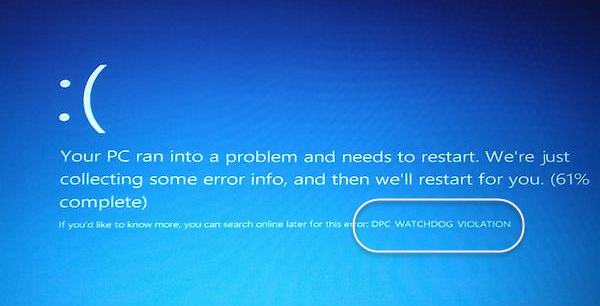
Morate zamijeniti problematičnu datoteku upravljačkog programa najnovijim Microsoftovim(Microsoft) upravljačkim programom iastor.sys.
Ako se ne možete normalno pokrenuti, predlažemo da pokrenete Windows u sigurnom načinu rada(boot Windows in Safe Mode) i zatim slijedite ovaj postupak.
Desnom tipkom miša kliknite(Right-click) gumb Start da otvorite WinX izbornik(WinX Menu) i odaberite Upravitelj uređaja(Device Manager) . Proširite IDE ATA/ATAPI controllers .
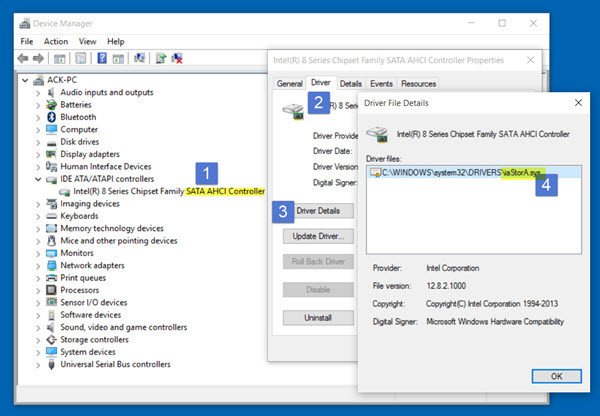
Odaberite kontroler sa SATA AHCI u nazivu.
Da biste provjerili jeste li odabrali pravi kontroler, desnom tipkom miša kliknite kontroler, odaberite Svojstva(Properties) , kliknite karticu Upravljački program(Driver) , a zatim Pojedinosti o upravljačkom programu(Driver Details) . Provjerite je li iastor.sys naveden upravljački program i kliknite U redu.
Sada, na kartici Driver, odaberite Update Driver . Zatim odaberite Pregledaj moje računalo za softver upravljačkog programa(Browse my computer for driver software) .
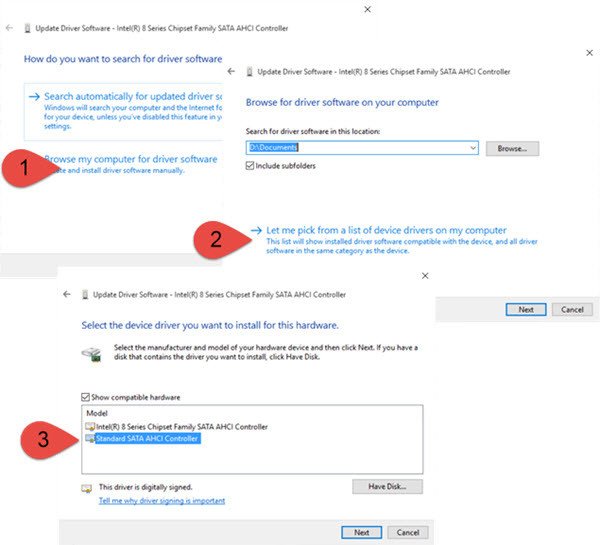
Odaberite Pusti me da odaberem s popisa upravljačkih programa uređaja na mom računalu(Let me pick from a list of device drivers on my computer) , a zatim na kraju odaberite Standardni SATA AHCI kontroler(Standard SATA AHCI Controller) .
Kliknite(Click) na Next i slijedite postupak za instaliranje upravljačkog programa.
Također možete provjeriti postoje li dostupna dodatna ažuriranja upravljačkih programa(Optional Driver Updates) za vaše računalo. Ako je tako, instalirajte ih.
Ponovno pokrenite svoje Windows 11/10 računalo.
This should help!
Ako se ne dogodi, možda ćete htjeti vratiti svoje računalo na prethodno dobro stanje.
Pročitajte:(Read:) Kako popraviti SYSTEM_THREAD_EXCEPTION_NOT_HANDLED plavi zaslon.
Ovaj post daje vam dodatne savjete o fixing Blue Screen of Death in Windows 11/10 .
Related posts
Popravite pogrešku Klif.sys plavog zaslona u sustavu Windows 11/10
Kako popraviti Orange Screen of Death u sustavu Windows 11/10
SESSION_HAS_VALID_POOL_ON_EXIT Plavi zaslon u sustavu Windows 11/10
Popravite IZUZETAK SUSTAVA SUSTAVA Plavi zaslon na Windows 11/10
Pogreška provjere sigurnosti kernela u sustavu Windows 11/10
Popravite pogrešku igdkmd64.sys Plavi zaslon smrti
Analizirajte Windows Memory Dump .dmp datoteke s WhoCrashed
Popravi DATA_BUS_ERROR Plavi ekran smrti u sustavu Windows 11/10
Kako upotrijebiti svoju tipkovnicu za prisilno postavljanje plavog zaslona smrti u sustavu Windows
Kako koristiti BlueScreenView u sustavu Windows 11/10
Popravite pogrešku aksdf.sys Blue Screen of Death u sustavu Windows 11/10
Popravi crni ekran smrti u sustavu Windows 11/10; Zaglavio na crnom ekranu
Plavi ekran smrti Vodič za rješavanje problema za Windows 10
Što znači ova Windows poruka o pogrešci?
Popravite grešku WDF_VIOLATION Blue Screen u sustavu Windows 11/10
Popravite pogrešku plavog zaslona win32kfull.sys u sustavu Windows 10
Popravite kôd pogreške Windows Update 0x8007025D-0x2000C
Popravite pogrešku plavog zaslona aksfridge.sys u sustavu Windows 10
Popravi HYPERVISOR_ERROR Plavi zaslon u sustavu Windows 11/10
Popravak POGREŠKE INPAGE PODATAKA KERNEL (Msis.SYS) u sustavu Windows 11/10
